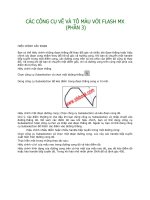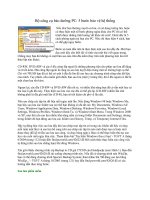CorelDRAW - Bài 8: Công cụ vẽ đường xoắn ốc pot
Bạn đang xem bản rút gọn của tài liệu. Xem và tải ngay bản đầy đủ của tài liệu tại đây (184.64 KB, 5 trang )
CorelDRAW - Bài 8: Công cụ vẽ đường xoắn ốc
Công cụ vẽ đường xoắn ốc cùng nhóm với công cụ vẽ đa giác
(Polygon Tool) và công cụ vẽ biểu đồ (Graph Paper Tool).
Công cụ vẽ đường xoắn ốc dùng để vẽ những đường xoắn ốc ngược chiều
kim đồng hồ hay cùng chiều kim đồng hồ.
Cách sử dụng công cụ vẽ đường xoắn ốc:
- Nhấp chọn vào tam giác màu đen nằm ở góc phải bên dưới của biểu
tượng Polygon Tool, bảng lựa chọn trải ra với hai công cụ khác (hình 1).
Hình 1 Hình 2
- Nhấp chọn công cụ vẽ đường xoắn ốc (Spiral Tool), ta có thể nhấn phím
tắt (phím A) trên bàn phím để chọn công cụ này (hình 2).
Lúc này con trỏ chuột trở thành biểu tượng như hình 3
Hình 3 Hình 4
Cách vẽ đường xoắn ốc:
- Chọn kiểu vòng xoắn và số vòng xoắn trên thanh thuộc tính.
- Nhấp giữ chuột kéo theo đường chéo bất kỳ để vẽ vòng xoắn (hình 4).
- Tùy thuộc vào những thuộc tính được chọn mà ta có kiểu vòng xoắn
tương ứng.
Để thay đổi thuộc tính cho vòng xoắn, ta có thể thực hiện thay đổi những
thông số trên thanh thuộc tính của vòng xoắn (hình 5).
Hình 5 Hình 6
Spiral Revolutions: Cho phép nhập trực tiếp số vòng xoắn ta có thể nhấp
chọn vào tam giác màu đen chỉ lên, xuống để tăng hay giảm số vòng
xoắn. Số vòng xoắn có giá trị từ 1 đến 100 (hình 6).
Symmetrical Spiral: Định kiểu vòng xoắn đối xứng với khoảng cách giữa
các vòng xoắn bằng nhau (hình 7).
Hình 7 Hình 8
Logarithmic Spiral: Định kiểu vòng xoắn có bước xoắn tăng dần (hình 8).
Spiral Expansion Factor: Định hệ số mở rộng bước xoắn được kích hoạt
khi Logarithmic Spiral được chọn (hình 9).
Hình 9